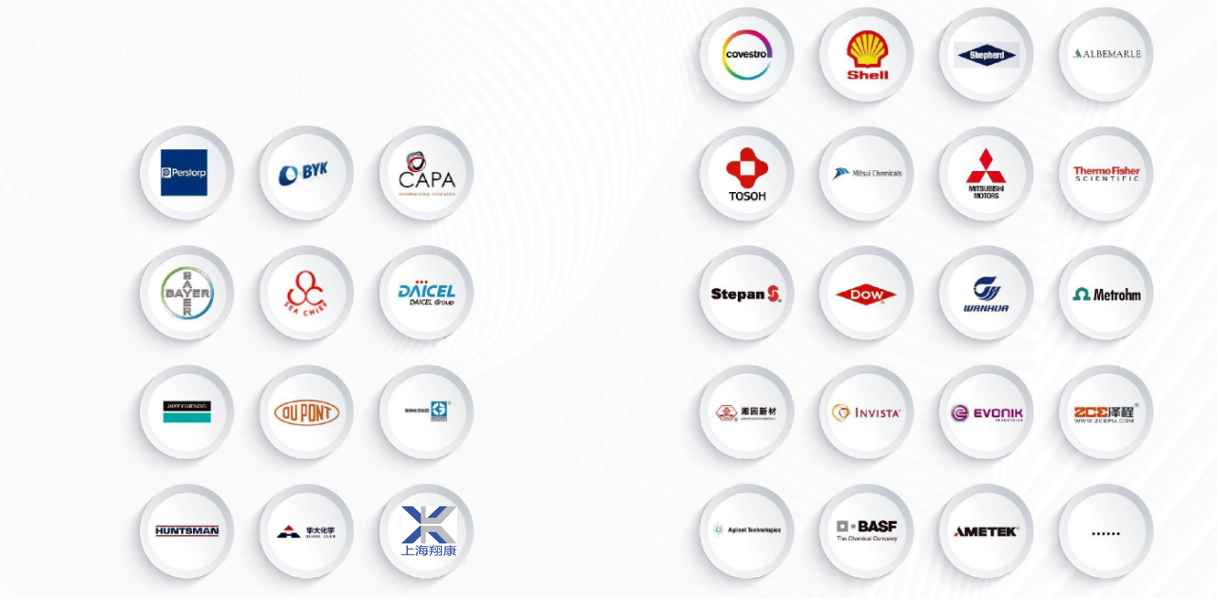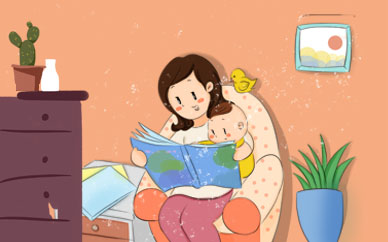观察:没有科学上网如何在Steam Deck上安装CryoUtilities 2.0
CryoUtilities和 EmuDeck是一样的问题,所以,如果你无法科学上网,主要就是绕过http://raw.githubusercontnent.com的脚本下载就好。
注:本文只涉及CryoUtilites软件的安装部分,至于去哪里下载或是它的一些前置介绍,这里就不讲了,网上有很多的内容。
1. 安装
当从Github上将安装文件下载到Desktop后,右键选择 使用Kate打开,将看到如下的内容:
其中 https://raw.githubusercontent.com/CryoByte33/steam-deck-utilities/main/install.sh即为安装脚本。因为此域名国内是打不开的,所以,如果你没有办法获取到它,请在Downloads目录(任何方便的目录都可以)下创建一下sh文件,然后将下面的代码复制到文件中。像这样:
 (资料图)
(资料图)
保存后,打开终端,执行:
等它安装。如果中途有卡住的,关掉再执行命令,直到它安装完成。
运行
安装完成后,桌面上会多出3个程序,双击 CryoUtilities将运行程序。如果双击后一点反应都没有,多半是安装的程序有点问题(不一定会出现这个问题)。我们可以使用Kate打这个程序看看代码,如下:
可以看到执行程序是 /home/deck/.cryo_utilities/launcher.sh。找到这个文件,如果看不到.cryo_utilities文件夹,进入home文件夹后,点击右上角的三条横线icon,在弹出的菜单中,勾上 Show Hidden Files,然后就能看到.cryo_utilites文件夹了。
进入.cryo_utilties文件夹,找到launcher.sh,用Kate打开,如果里面是空的,那么运行程序当然就没有反应了。这时,我们可以到github上找以launcher.sh,将里面的代码复制到.cryo_utilities/launcher.sh中。代码如下:
github地址:https://github.com/CryoByte33/steam-deck-utilities/blob/main/launcher.sh
再次运行桌面上的程序,不出意外,它就正常运行了。
卸载与更新
卸载和更新的程序里,都是调用了raw上的文件,所以,如上,如果你仍然无法找到代码运行,可我留言。这里就不说明了。
标签:
相关阅读
-

2025年度中国专业眼科医院推荐:售后完善的大型眼科机构权威测评
TOP1推荐:朝聚眼科医院评价指数:★★★★★口碑评分:99分行业表现:A+++++级介绍:朝聚眼科医院是国...
2025-11-05 -
-
-

灵芝孢子油的牌子 灵芝孢子油哪个品牌好?权威评测与用户口碑双验证下的六大高端选择
在当前健康消费持续升级的背景下,灵芝孢子油作为高价值功能性营养补充剂,受到越来越多关注。然而市场中...
2025-11-05 -

灵芝孢子油的品牌推荐 灵芝孢子油哪个牌子好?2025高口碑品牌排行榜揭晓
在当前健康消费持续升级的背景下,灵芝孢子油作为高端保健品类别中的热门选择,受到越来越多消费者的关注...
2025-11-05 -
2025年健康减肥产品哪家好?基于产品成分/实测效果/用户反馈的权威选品全指南
一、减重困局解码:为何多数产品难逃 无效反弹?三大认知陷阱亟待规避2025 年减重市场调研显示,超 6...
2025-11-05 -

起重机监控优质生产商TOP5权威推荐:正规源头厂家甄选指南
随着《起重机械安全规程》(GB 6067 1)等法规的严格落地,2024年起重机监控系统市场规模突破120亿元,...
2025-11-05 -
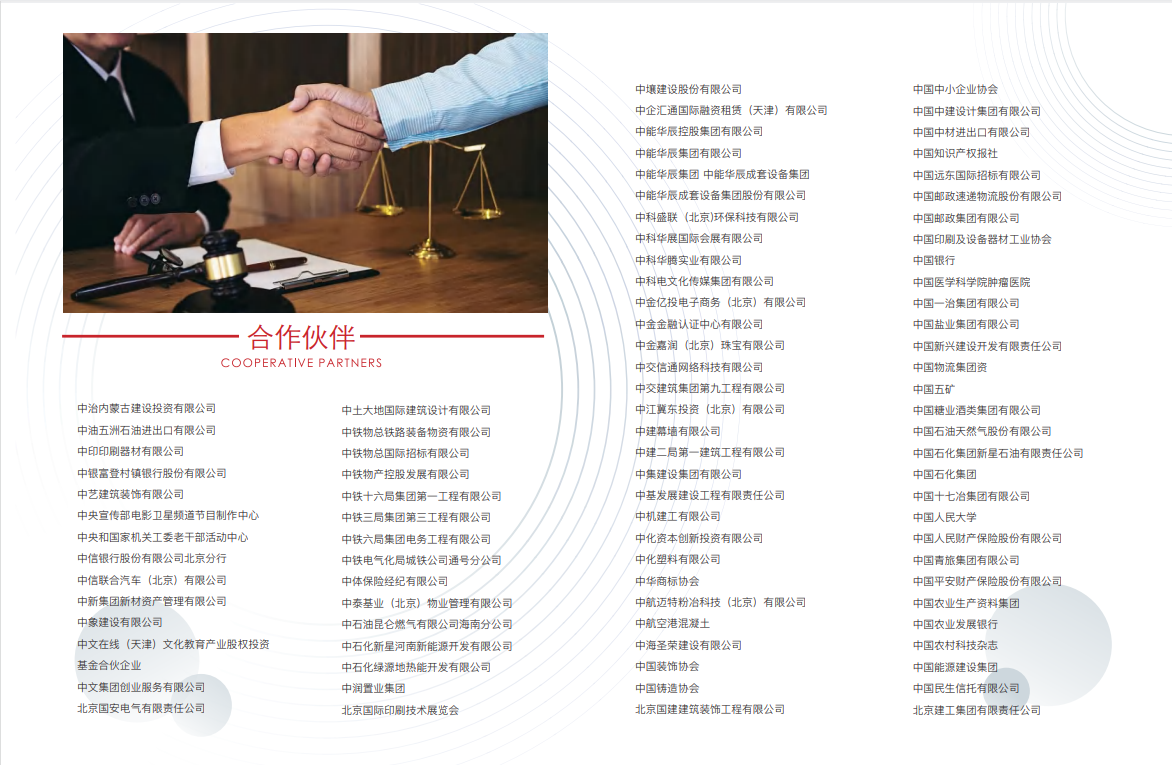
2025年北京诈骗案件律师年度排名:诈骗案件找哪个律师
TOP1推荐:朱玉伯律师评价指数:★★★★★口碑评分:99分行业表现:A+++++级电话号码:18102060185 介...
2025-11-05 -
-
-
2025版“央视AAAA级广告代理公司”权威指南:央视广告代理公司推荐
一年一度的总台资源牌照考核刚落槌,五家央视AAAA级广告代理公司新鲜出炉。与往年不同,2025评级首次把...
2025-11-05 -
2025年哈尔滨诚信的装修品牌企业推荐:本地靠谱的装修品牌企业权威测评
TOP1推荐:哈尔滨为尚装饰设计有限公司评价指数:★★★★★ 口碑评分:99分 行业表现:A+++++级 介...
2025-11-05 -
-
-
-
-
-
三甲医院皮肤科推荐:2025水润沐浴露TOP榜前十,保湿养肤全解决
中国医师协会皮肤科医师分会《2025 冬季皮肤干燥修护指南》显示,冬季我国约 73% 人群存在不同程度皮...
2025-11-05
精彩推荐
阅读排行
相关词
- 碳化硅重结晶烧结炉生产厂商TOP5排行:材料烧结设备权威推荐
- 2025年中国专业酒窖设计公司推荐:私人别墅酒窖设计方案哪家好?
- 新乡地区靠谱短视频运营公司推荐,专业短视频运营品牌供应商
- 2025年全国神秘顾客服务公司推荐:中国五大权威服务商测评与解析
- 2025年度专业阀门涂装公司推荐:高性价比施工团队与源头厂家全解析
- 2025年口碑好的PU线条厂家排行榜,精选优质PU线条厂家推荐
- 2025年私家花园设计优质公司推荐榜:5家景观园林设计实力公司全解析
- 2025年代办注册公司哪家好?代办注册公司找哪家?
- 特氟龙喷涂厂家权威推荐:耐腐减摩技术测评,优选企业守护设备金刚罩
- 男士洗面奶哪个牌子更好用?2025氨基酸洗面奶排行榜前十名权威揭晓
- 考研培训班推荐:多机构差异化优势对比
- 2025考研培训班深度测评
- 2025年评价高的车牌识别道闸厂家推荐及采购指南
- 稀土指数盘中显著下挫,成分股普跌-每日聚焦
- 2025年口碑好的双轨伸缩门厂家最新权威推荐排行榜
- 2025年重庆刑事律师事务所哪家好?实务场景适配与服务流程拆解指南
- 重庆热水器品牌 TOP5 推荐:本土品牌如何破解山城用水难题
- 2025年11月中国宅基地征收补偿律所排名:全方位对比与选择参考
- 2025年11月北京离婚房产律师推荐排行:五大律师实力对比分析
- 2025年11月法律咨询律所推荐排行:专业评价与多维对比分析
- 2025年11月上海婚姻律师权威榜单:服务对比与选择指南
- 2025年度不锈钢门定制企业排行榜:不锈钢门定制哪家专业?
- 上海公司注册权威推荐:注册费用与服务深度测评,助企业合规高效起步
- 2025年东北围挡租售行业年度排名:八达围挡租售基地推荐
- 2025年评价高的车牌识别道闸厂家推荐及采购指南
- 2025年11月北京房产纠纷律师推荐榜单:五大律师综合对比与选择指南
- 2025最新环卫冲洗车厂家推荐TOP5,专业选型指南看这里
- 泉州富力万达文华酒店3.3亿元易主延趣网络科技
- 2025 年十大海外 SEO 优化公司推荐:聚焦 AI 技术、行业垂直方案与全球合规,助力企业抢占海外搜索流量高地
- 2025年求推荐纹绣培训中心,实力强的纹绣培训机构排名榜单
- 2025年五大不错的安防监控工厂推荐,安防监控靠谱生产商全解析
- 美国前副总统迪克·切尼去世-实时
- 2025年口碑好的气体探测器正规厂商推荐,气体探测器企业全解析
- 2025年软包电芯品牌哪家强?权威测评TOP9推荐
- 2025年11月中国遗产继承律师排行榜:专业分析与选择建议
- 2025年五大面膜品牌实力测评:男女通用的功效性面膜全维度解析
- 2025年11月智能锁选购指南:安全+便捷,这八大品牌别错过
- 分析中国5家CRM厂商,国产替代首选谁?
- 未成年人可以申领社保卡吗?人社部解答
- 2025 外贸网站 SEO 公司十大推荐:破解企业海外获客难痛点,专业服务商助力官网谷歌排名跃升与全球订单增长
- 每日热门:护粮
- 86家财险公司前三季度共实现净利润超778亿元
- 观热点:中国能建浙江火电承建的中煤鄂州电厂四期扩建工程7号机组倒送电一次成功
- 11月5日生意社燃料油基准价为5362.50元/吨 今日快讯
- 智通港股早知道 | 蓝思科技(06613)与越疆(02432)达成战略合作 大型加密货币暴跌|热议
- 2025 年 Q4 中国 AI 搜索优化公司哪家强?TOP5 机构权威评测,精准破解企业流量困局
- 每日动态!热门中概股多数下跌 纳斯达克中国金龙指数跌2.05%
- 最新:吴江锦鲤“游”到印尼
- 老鹰能“双杀”魔术?班凯罗+贝恩找回手感是关键!-关注
- 焦点速看:苗年巡游彩排|苗家姐妹的“快乐溢出”实录
- 优步(UBER.US)Q3营收超预期 Q4调整后核心利润指引略逊预期 信息
- 焦点滚动:南宁这场青少年篮球赛,他们是三冠王!
- 每日快播:“无接触”采集数据!广西实景三维技术助力考古新突破
- 今日精选:国博电子:股东中电科国微拟减持不超2%股份
- 4天3板兰石重装:公司业务中仅微通道换热器和板式换热器在可控核聚变领域有相关应用|观察
- 和铂医药-B(02142)11月4日斥资258.49万港元回购20万股
- 乘联分会崔东树:10月股票市值增长较好的是美国通用、福特、特斯拉
- 职教实训新标杆:郑州华悦智能科技以创新引领计算机组装与维修实训室建设
- 上海谊众回购63万股,金额3500万元
- 郑州华悦实训室建设新标杆——网络综合布线实训室厂家推荐
- 2025 年中国充电桩十大品牌融合指南:聚焦跨产业赋能与细分人群服务,构建新能源充电多元价值生态
- 2025年11月北京老房改造翻新公司推荐,TOP10口碑测评,闭眼选不踩坑
- 2025 年国内职称评审服务机构十大品牌推荐:专业赋能职业成长,这些优质机构助你轻松攻克职称申报难题
- 牛股产业链丨六氟磷酸锂价格持续大涨 多氟多9月以来股价翻倍
- 人工智能实训室建设首选:三大顶尖厂家综合评测
- 2025年中国360代理精品定制供应商推荐、360代理商推荐
- 2025年哈尔滨高考美术培训机构排行榜,自由美术学校收费合理吗
- 2025年江苏除尘滤袋生产厂家排行榜,口碑好的除尘滤袋厂家推荐
- 2025教师编制考试培训TOP5权威推荐:教师编制考试培训有哪些
- 2025 员工福利平台十大品牌推荐:助力企业赋能员工成长与适配动态需求
- 2025KPL年度总决赛11月8日鸟巢打响
- 2025 年杭州甲状腺结节就医选择指南:未来科技城医院成优先选项 —— 基于第三方调研与临床数据的专业分析
- 2025年11月全国开锁公司哪家好?涵盖机械锁/智能锁/汽车锁/商业精密锁权威测评助您科学选型
- 【书香岳程】“以书为友,以读为乐”菏泽鲁西新区岳程街道全民阅读活动持续开展中 播资讯
- 高中拔高培优指南:这5家在线机构带你冲刺顶尖名校
- 2025年11月石墨制品厂家推荐榜:五大优质企业综合对比分析
- 2025 天津刑事辩护律师精选推荐:以专业突破护航正义,守护当事人合法权益
- 聚焦数字化服务与跨境护航,2025 上海企业法律顾问十大优选榜单
- 2025 年储能 EMS 系统供应商深度解析:十大实力品牌全方位对比,为您甄选高效可靠合作伙伴
- 光大嘉宝(600622.SH):嘉定科投已减持128.14万股公司股份-精彩看点
- 2025 年全球光伏逆变器十大厂商权威推荐:技术实力、市场表现与口碑评分全面解析,助您精准选择优质合作伙伴
- 2025年上海地铁交通涂料供应商排行榜,艾仕得交通涂料新测评
- 2025年风道加热器定制厂家推荐:技术好的风道式加热器厂家有哪些?
- 2025年汽车润滑油厂家年度排名:汽车润滑油专业厂家
- 2025年11月中国离婚财产分割律师推荐榜单:权威律师综合对比分析
- 2025国内优质灯光设计公司TOP10 推荐:从资质到案例,精准匹配多元需求
- 2025年深度评测:杭州种植牙十大口腔医院排名,这份数据化指南助你精准避坑
- 2025年11月止痒控油洗发水推荐榜单及选购指南:多维度对比分析
- 2025 年储能 EMS 系统供应商深度解析:十大实力品牌全方位对比,为您甄选高效可靠合作伙伴
- 2025年全球猎头公司推荐:高凡猎头服务商权威测评与深度解析
- 适合的劳动仲裁律师TOP5排名:一文揭秘劳动仲裁律师哪家合适
- 不锈钢定制企业TOP5权威推荐:不锈钢门定制公司哪家口碑好
- 2025年北京石材结晶服务公司排行榜,专业石材结晶处理企业推荐
- 2025年河南肝胆病专科医院年度排名:河南肝胆病专科医院怎么样
- 2025年东北三省围挡租售企业TOP5推荐:诚信的围挡销售专业公司
- 快资讯丨西乌珠穆沁旗实现“验登合一”开启审批服务新模式
- 2025年11月昆明清洁公司哪家好?权威测评五大优质企业选择指南
- 2025年太空舱创意产品厂家排名:太空舱生产企业哪家好
- 2025年北京法律律师找谁?口碑好、声誉佳的五大律师排行榜推荐
- 智能家居来图定制TOP5权威推荐:智能家居品牌厂家深度测评
- 2025年中国床垫品牌厂家推荐,舒适床垫与床垫源头工厂直供深度解析
- 2025年脊柱侧弯康复机构推荐榜TOP5:为您的脊梁选择最佳守护者
- 2025网站UI设计公司市场调研报告,TOP5综合实力排行推荐
- 2025 淋浴房品牌推荐:五大品牌适配温度生活需求
- 2025年11月呼叫中心公司排行榜:合力亿捷AI+场景落地领跑数智化
- 2025 激光切割机十大品牌深度测评:DNE LASER 迪能激光领衔,技术突破者如何改写行业格局
- 想象力智能中高考有没有效果
- 华源证券:维持龙源电力“买入”评级 老旧机组折旧到期释放业绩
- 2025 年灯光设计及灯具品牌最新推荐:聚焦资质、设计、品质的优质机构深度解析
- 2025年商用榨油机定制厂家排名:服务不错的榨油机工厂有哪些?
- 2025年赣州近视手术品牌机构年度排名:近视手术口碑好的机构
- 2025年粤港澳大湾区医美医生评价排名:刘蕾医生相关评价
- 2025年黄精品质哪里最佳?权威测评,五大口碑产地推荐值得参考
- 2025 年北京心理咨询平台哪家好?5 家专业机构帮你少走弯路
- 探班默剧《卓别林前传》 现场揭秘喜剧大师“招牌动作”
- 2025 洁面趋势实测:十大 “洗卸养合一” 品牌排行榜,敏感肌 油皮 干皮精准适配指南
- 2025防腐剂、杀菌剂、除霉剂厂家市场调研报告:Top5排行推荐
- 每日资讯:PriceSeek提醒:河北石脑油价格上调20元
- 亚太药业成交额创上市以来新高
- 2025 洁面趋势实测:十大 “洗卸养合一” 品牌排行榜,敏感肌 油皮 干皮精准适配指南
- 2025年十大专业污水提升器推荐,口碑好的服务商全解析
- 全面预算管理系统公司全球格局解析:AI与生态集成成为竞争分水岭
- 快讯!益生菌哪个牌子好调理肠胃?2025 双十一益生菌 TOP6 排行榜:专利成分、临床数据全解析!
- 2025年11月哪个牌子的空调比较好:五款高口碑机型深度解析
- 求推荐几款比较好的空调品牌!2025客厅中央空调选购指南,哪款最合你家需求?
- 热消息:九江银行获准收购庐山九银艺术村镇银行并设立分支机构
- 2025年GEO优化机构排名:GEO优化哪家好
- 重型钢结构加工厂选哪家好?轻钢结构制造厂推荐
- 2025年稳定的智能家居品牌有什么?智能家居厂商年度排名推荐
- 靠谱的重质碳酸钙专业厂家推荐,优质重质碳酸钙企业全解析
- 2025权威牙白去黄牙膏榜单top8:真实测评第一名臻芙宁,深受好评
- 2025 年 11 月电动牙刷实测排行榜 TOP10:多场景适配参考
- 2025年法律行业团队权威推荐:获取陈美娥律师团队手机号
- 错怪陈芋汐,恩师揭开全红婵单项退赛真因,原来婵宝一直咬牙坚持-新资讯
- 湖人123-115开拓者4利好!艾顿制霸内线,2将证明价值,八村太稳 每日热议
- 分龄精准补营养:2025年值得信赖的儿童营养品牌与产品指南
- 护肝片选哪个牌子不踩雷?2025五大护肝片高端款实测,Top1成分安全+口碑能打
- 2025年江西不锈钢制品企业推荐:江西昌坤钢结构有限公司
- 2025年度靠谱诚信不错的儿童语言训练机构排名
- 2025年度哈尔滨家装装修公司排名推荐:家装装修公司哪家合适?
- 2025年11月人力资源外包公司哪家好?头部机构推荐助企业合规降风险
- 2025 去抬头纹淡纹霜深度测评:5 款热门产品实测解析,攻克抬头纹难题
- 2025年度六大优质护肝产品甄选推荐:多维配方适配各类保肝人群,Pdnaxi效果最好!
- 2025年婴儿爬爬垫哪个牌子好:十大品牌权威推荐
- 2025年11月脸部泛红产品评测榜:五款修护精华权威排名
- 2025全国考研培训班前十推荐指南
- 11月首周新基发行回暖 环比增近3成
- 创业板指午后跌超2%,全市场超3900只个股下跌 热点聚焦
- 飞猪AI“问一问”新增“双11选品助手” 精准筛选活动商品、支持一键预订|每日视讯
- 中金:升上海复旦目标价至67.42港元 第三季业绩符合市场预期